ありがちな失敗(文章途中で改行をしてしまう)
次の文章を見てください。

3行の短い文章ではありますが、このなかで注目いただきたいのは改行の箇所です。見た目、改行のタイミングとしては単語の切れ目もすっきりしています。
実際、Wordの編集画面においてはどのようになっているか見てみましょう。

赤枠で囲った部分を見ると、改行の挿入で文章を無理矢理に改行していることが分かります。
資料として印刷してしまえば分からないことなので、これで良しでしょうか?
私はそのようには思いません。
Wordでは、文章、段落というのは重要な構成要素です。
文章を途中で切ってしまった場合、各行で行末の位置がずれてしまったり、レイアウト調整の際にも行ごとに個別に調整をする必要が出るなどの弊害を生むことになります。
他の職員が数ページに渡る資料を「修正があればファイルを直接直してください。」と稟議のように回してきて、実際にWordファイルを修正しようと開いた際に、このような改行を多用されていると発狂しそうになります。
「作ったあんたも大変だったろうけど、修正するのも一大事だよ!!」
このような強制改行の入った文を修正しようとした場合、文字を消せばその分他の行よりもお尻が短くなりますし、下の例のように赤字部分の文字を足せばその分だけ行が送られてしまい、次行以降の全てに調整が必要になってしまいます。
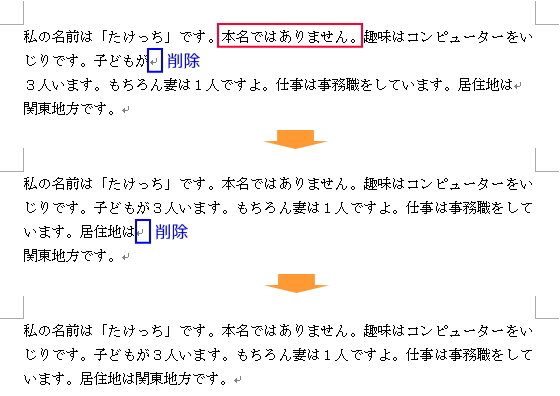
こんなことを編集の都度やっていたら大変ですよね。
では、どの様に対応すべきでしょうか。スマートな方法を次ページでご案内します。
続けてご覧ください。
